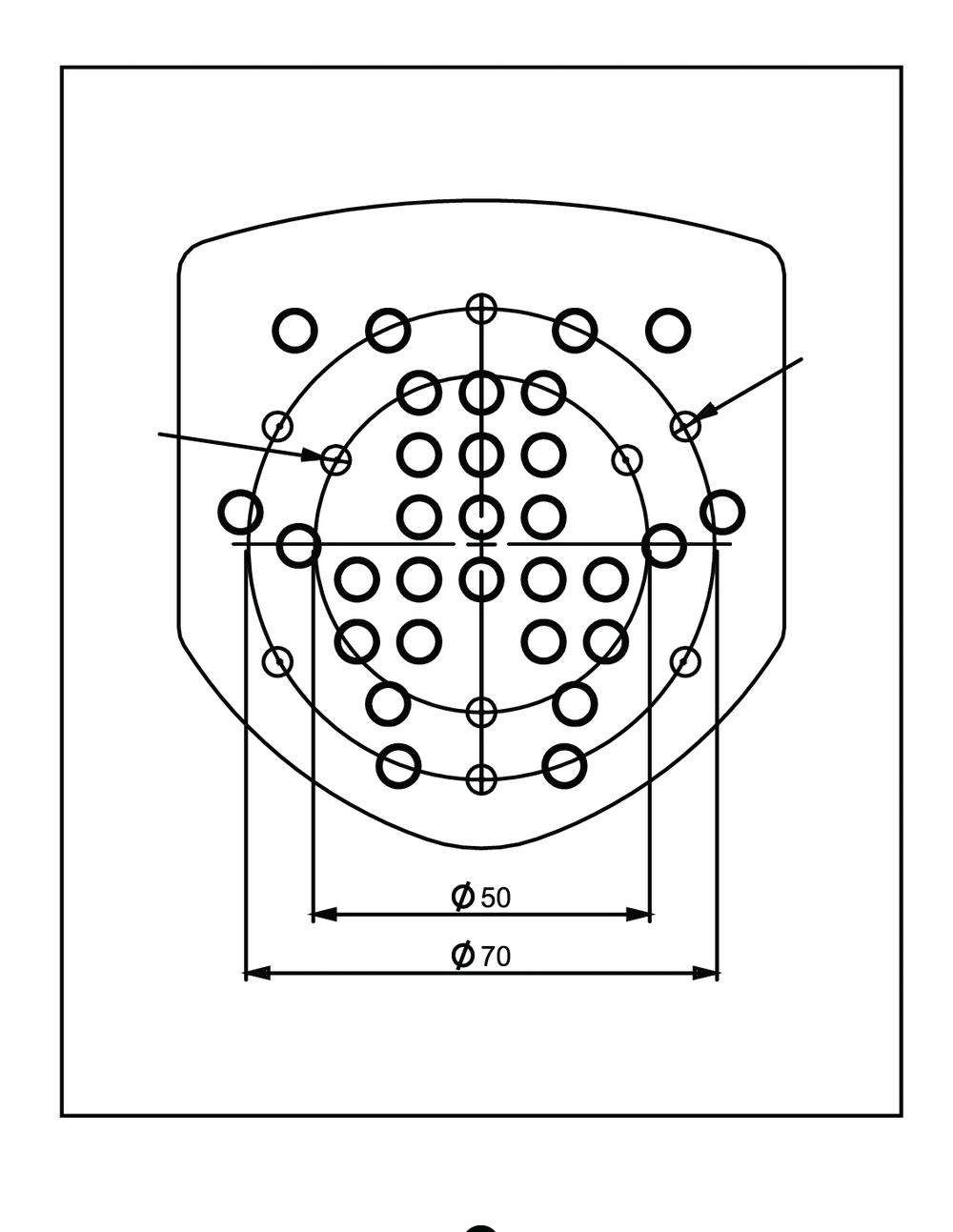매뉴얼 | 빠른 시작 가이드
ClubSport 유니버설 허브 V2 for Xbox
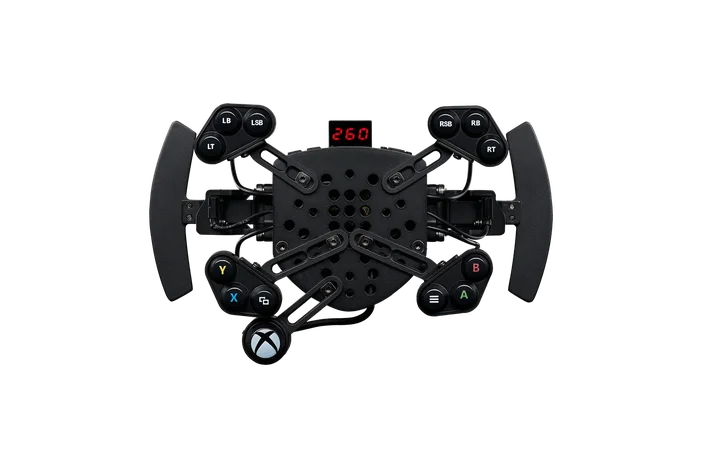
패키지 내용물
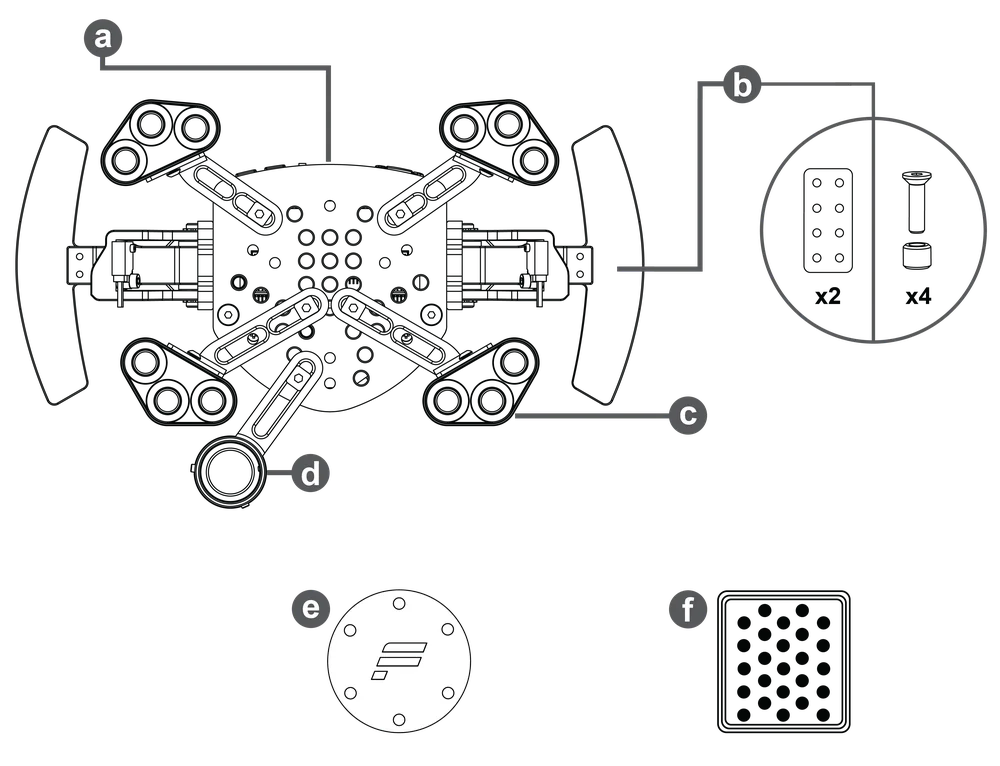
a - 1x ClubSport 유니버설 허브 V2 (Xbox용)
b - 1x ClubSport 마그네틱 패들 모듈
c - 4x ClubSport 버튼 클러스터
d - 1x FunkySwitch™
e - 1x 허브 커버 플레이트
f - 1x 레이싱 스타일 버튼 캡
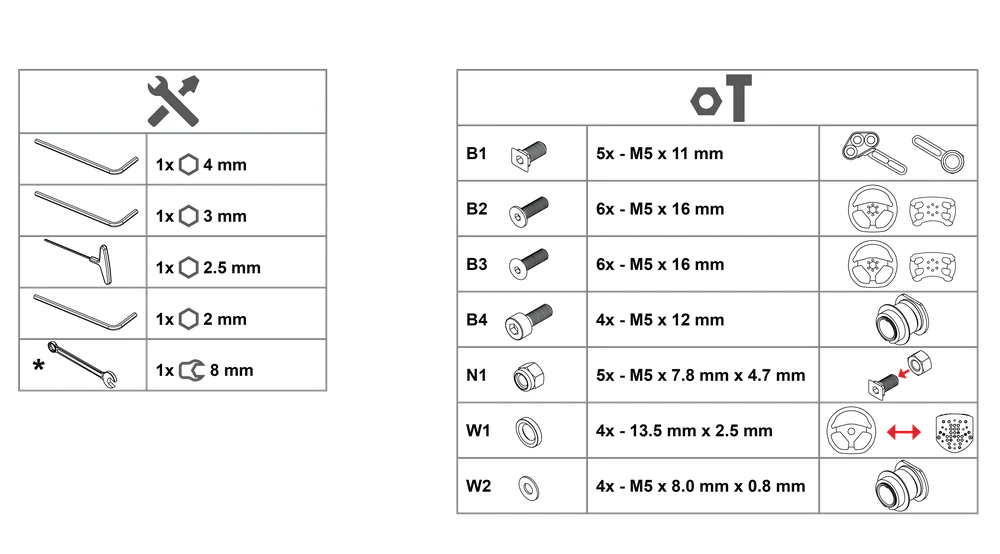
*포함되지 않음
펌웨어 업데이트
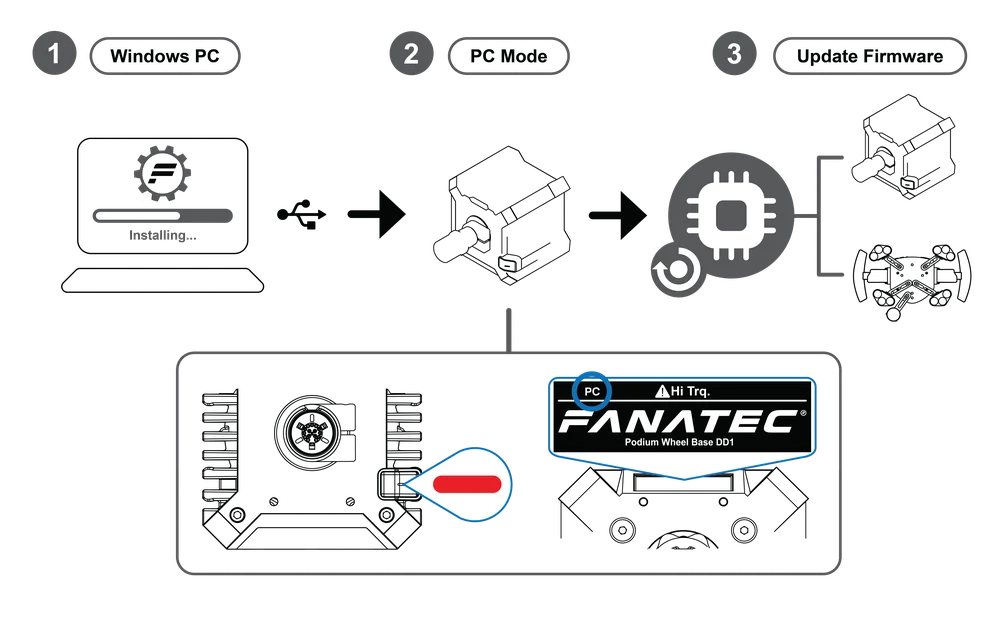
1 - 최신 Fanatec 드라이버를 다운로드하여 설치하십시오 ( https://www.fanatec.com/s/download-apps-driver )
2 - 휠 베이스를 USB를 통해 PC에 연결하세요; 휠 베이스가 PC 모드에 있는지 확인하세요
3 - Fanatec 제어판 열기
퀵 릴리스 어태치먼트
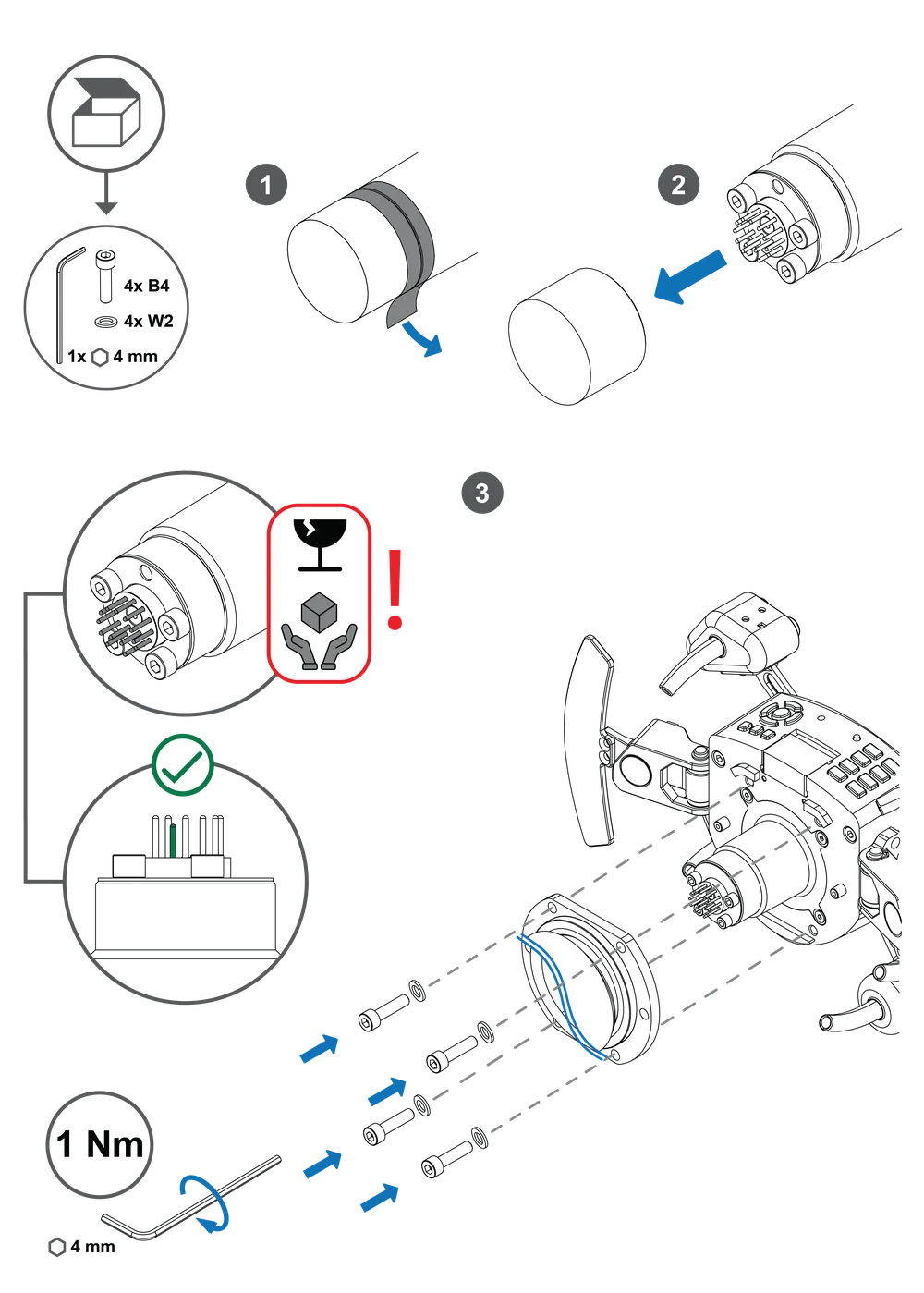
1, 2 - 보호 캡 제거
3 - 동봉된 4mm 알렌 키를 사용하여 퀵 릴리스 장착 (최대 1Nm 토크)
주의: 핀을 손상시키지 않도록 주의하십시오! 한 개의 핀은 다른 핀들보다 짧습니다.
클럽스포트 버튼 클러스터 조정
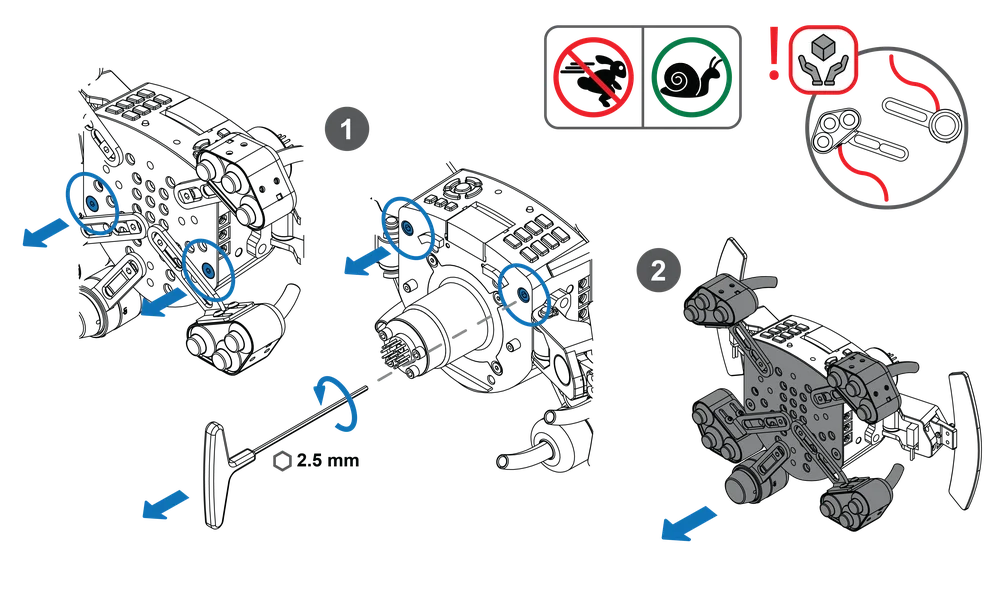
1 - 동봉된 2.5mm 육각렌치
를 사용하여 앞면과 뒷면의 강조 표시된 볼트를 제거하십시오.2 - 전면 커버를 제거하십시오.
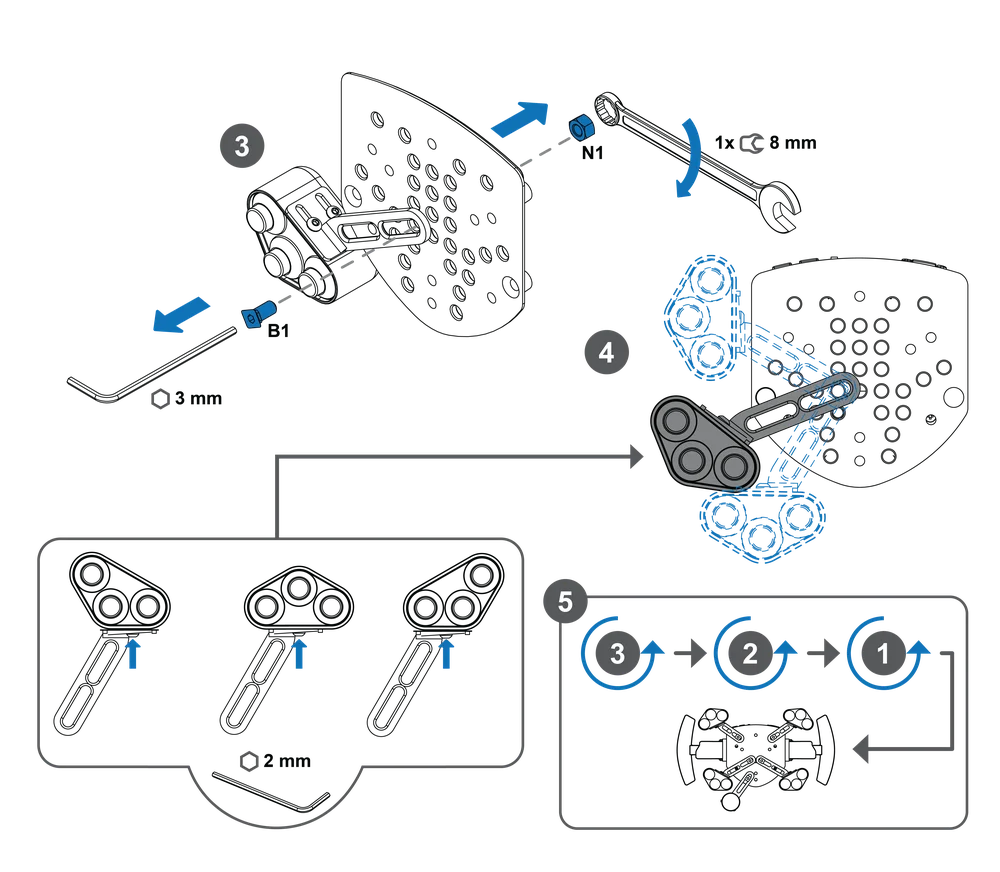
3 - 동봉된 3mm 알렌 키와 8mm 렌치를 사용하여 버튼 클러스터를 풀어주세요.
참고: 버튼 클러스터는 메인 PCBA에서 분리하여 완전히 제거할 수도 있습니다.
4 - 버튼 클러스터의 각도와 위치를 조정하세요. 동봉된 2mm 알렌 키를 사용하여 버튼 클러스터의 방향을 조절할 수 있습니다.
5 - 필요한 경우 나머지 버튼 클러스터에 대해 반복하세요.
연결
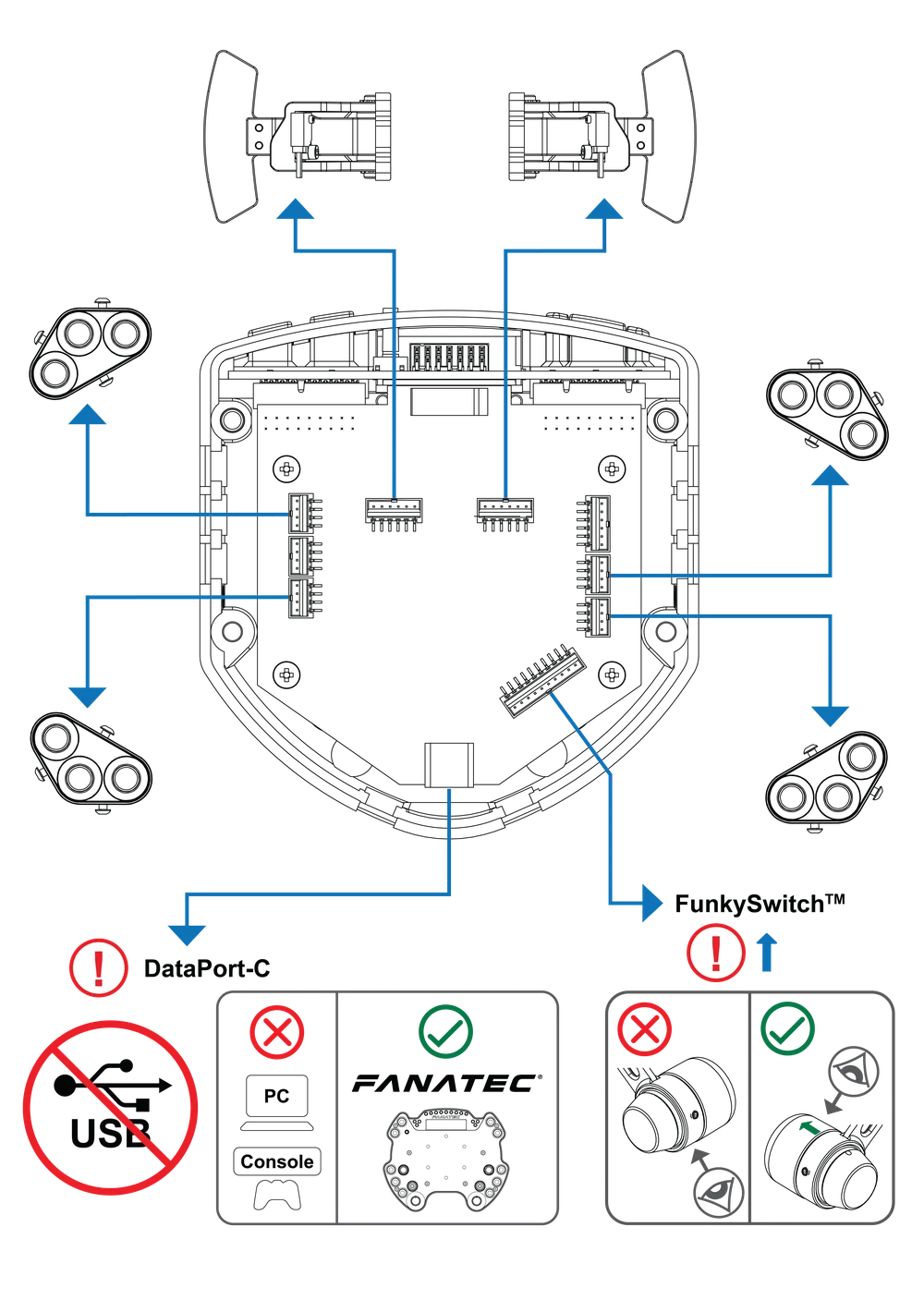
참고: "DataPort-C"를 PC나 콘솔에 연결하지 마십시오. DataPort-C는 Podium Button Module Endurance 및 Podium Button Module Rally에만 연결됩니다.
림 부착물
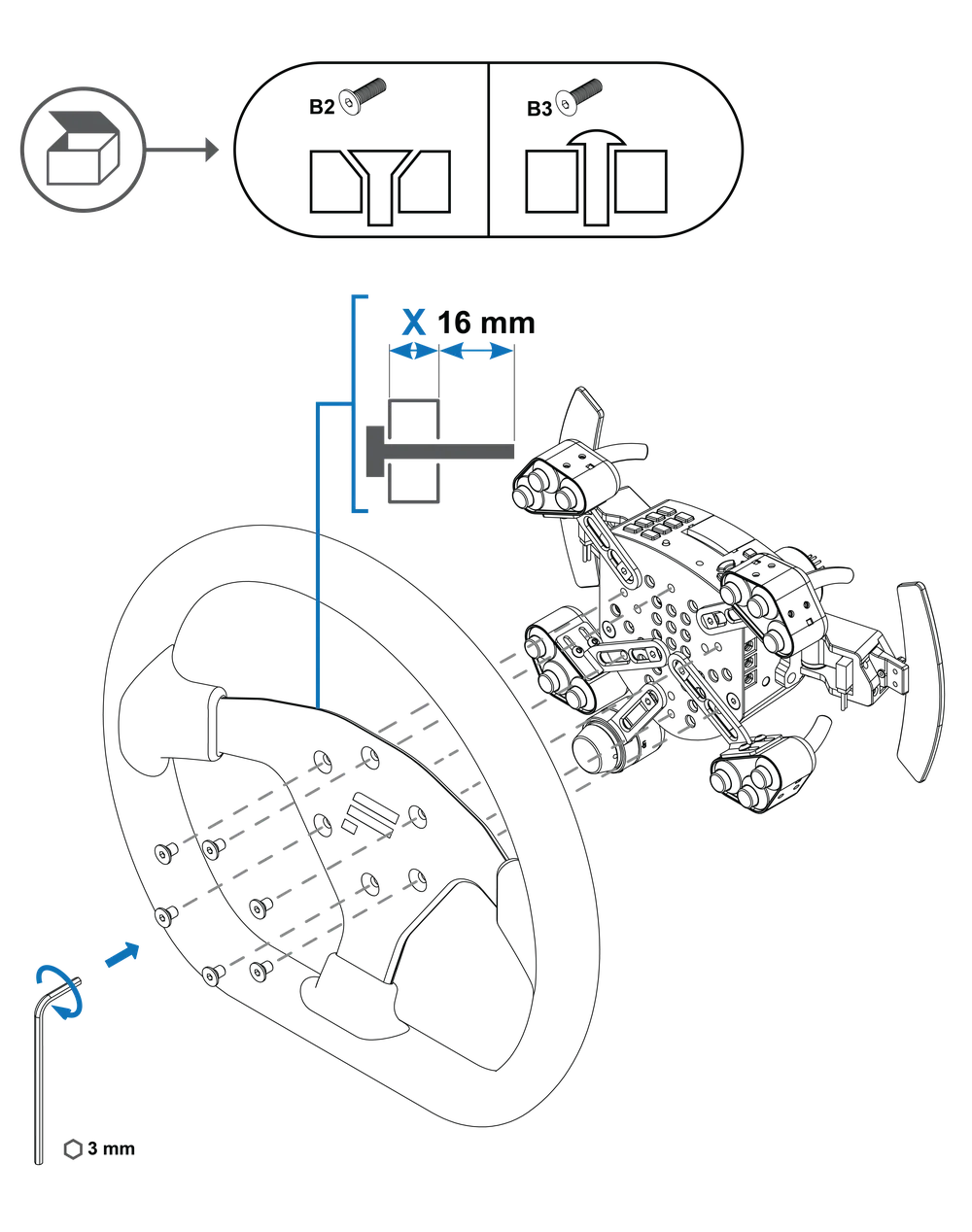
휠 림을 부착하려면 동봉된 볼트(B2, B3)를 사용하고 동봉된 3mm 알렌키
로 조여 주십시오.참고: 볼트의 최대 길이는 16mm + 사용 중인 휠 림의 두께여야 합니다.
센터 보정
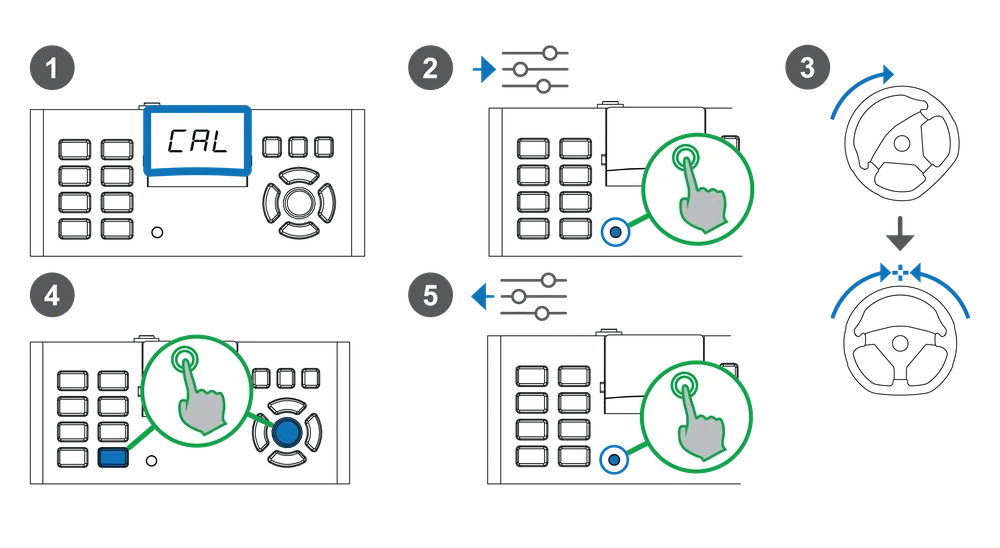
1 - 휠베이스 펌웨어 업데이트 후 "CAL"이 스티어링 휠 디스플레이에 표시됩니다.
2 - 튜닝 메뉴로 진입
3 - 핸들을 중앙 위치로 돌리십시오
4 - 그림과 같이 버튼 조합을 누르십시오
5 - 튜닝 메뉴 종료
시프터 보정
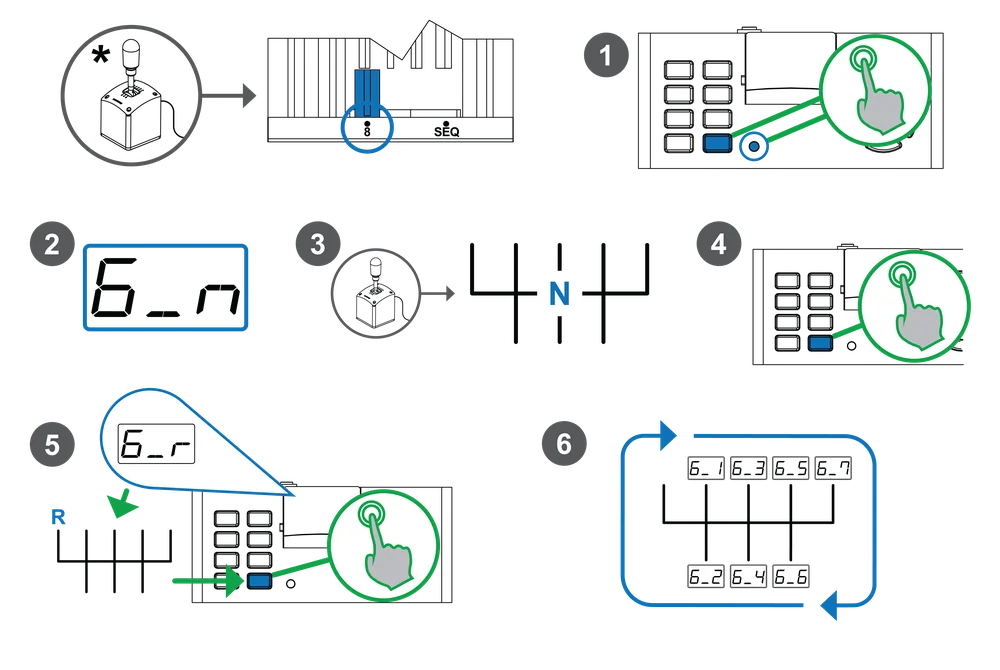
1 - 기어 레버*를 H-패턴 모드로 설정하세요 (*기어 레버 별매)
2 - 그림과 같이 버튼 조합을 누르십시오
3 - 보정 대상 기어가 스티어링 휠 디스플레이에 표시됩니다
4 - 기어를 선택하세요
5 - 표시된 버튼으로 기어를 확인하십시오
6 - 모든 기어에 대해 반복하십시오
모드
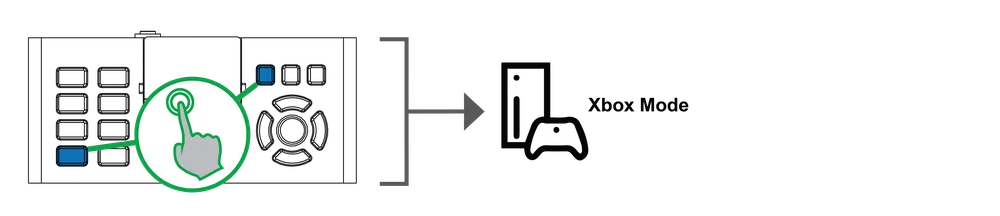
하이라이트된 버튼을 눌러 Xbox 모드로 전환하세요
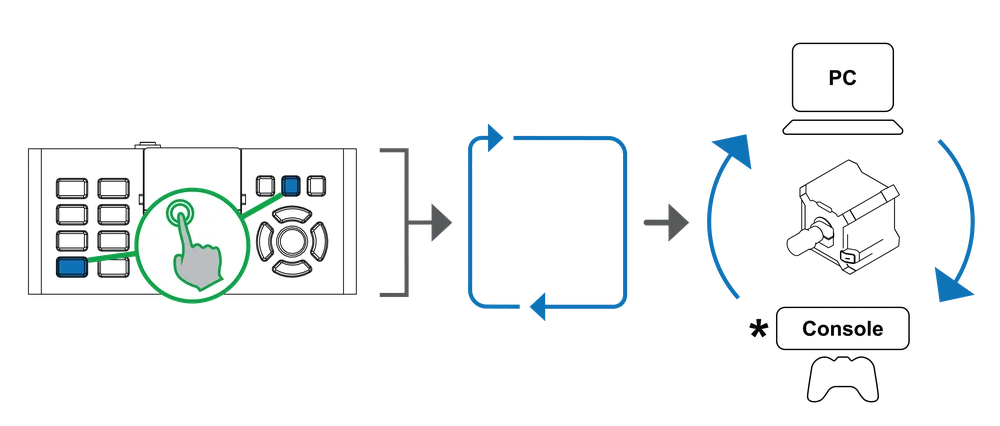
강조 표시된 버튼을 눌러 PC 모드와 콘솔 모드
를순환합니다.*사용 가능한모드는 휠 베이스에 따라 다릅니다.
튜닝 옵션
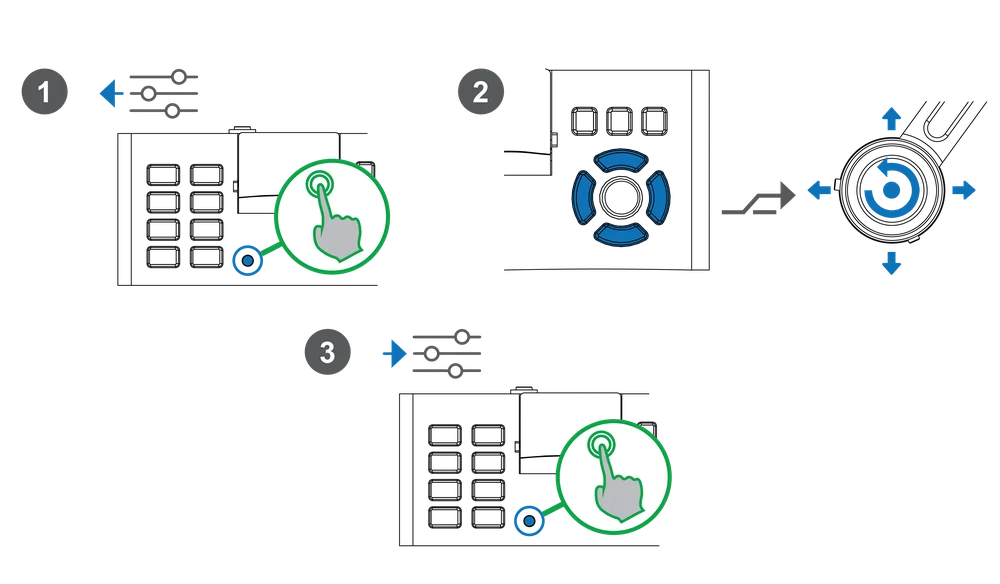
1 - 튜닝 메뉴로 진입하십시오
2 - D-패드 또는 FunkySwitch™로 튜닝 메뉴를 탐색하고 값을 조정하세요
3 - 튜닝 메뉴 종료
클럽스포트 마그네틱 패들 모듈 조정
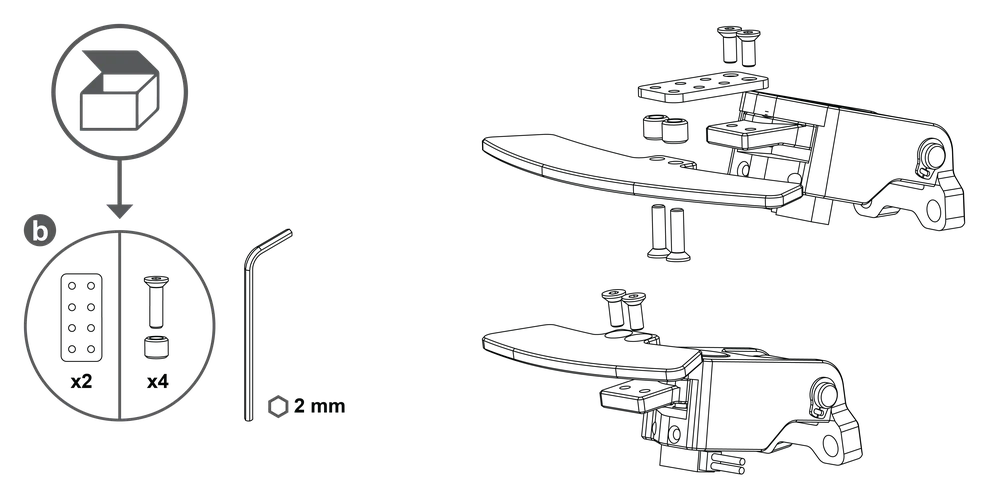
동봉된 스페이서(b)로 패들 간격을 조정하십시오.
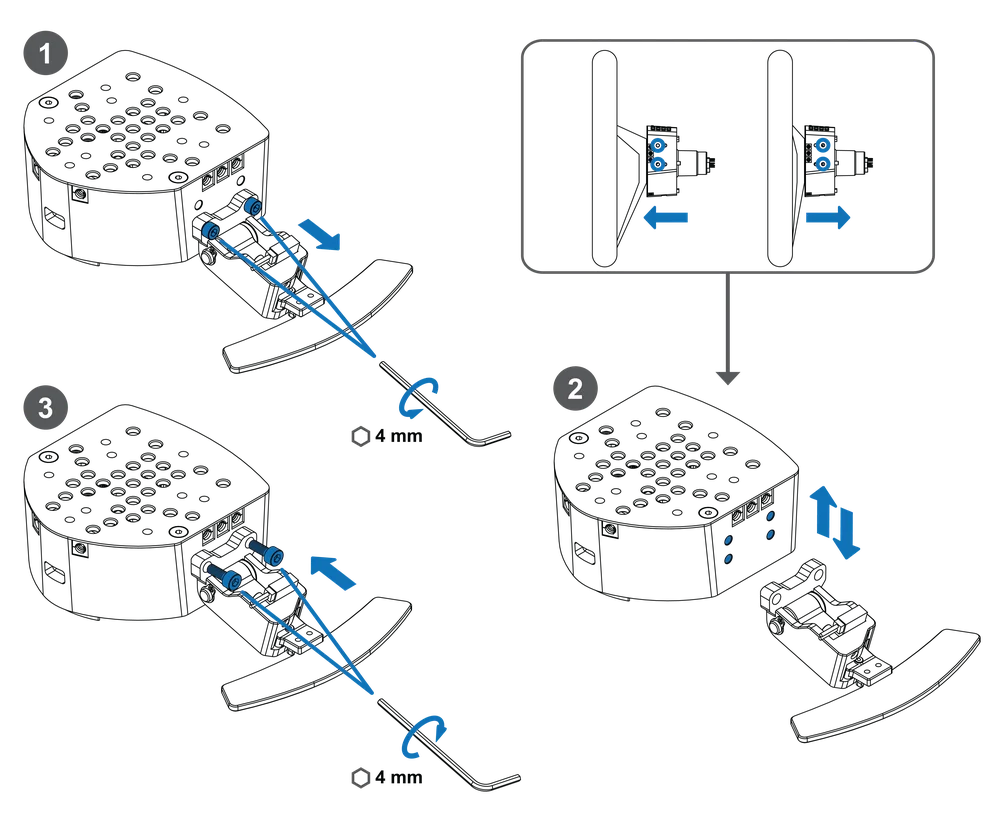
1 - 사전 설치된 ClubSport 마그네틱 패들 모듈의 위치를 변경하려면, 동봉된 4mm 알렌 키로 강조 표시된 볼트를 제거하십시오.
2 - 선호도와 휠 림에 맞게 패들 모듈의 위치를 변경하십시오.
3 - 볼트를 삽입하고 동봉된 4mm 알렌 키로 조이십시오.
디스플레이 조정
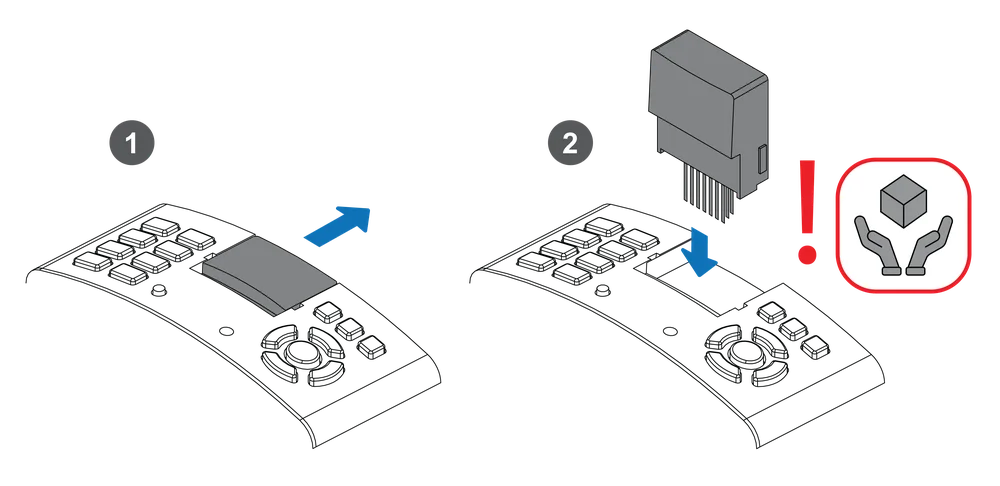
튜닝 디스플레이는 수평 또는 수직 위치에서 사용할 수 있습니다.
1 - 디스플레이를 상단에서 당겨 빼냅니다.
2 - 원하는 위치에 디스플레이를 삽입합니다.
참고: 손상을 방지하기 위해 핀을 주의하여 소켓에 정확히 맞도록 삽입하십시오.
버튼 매핑
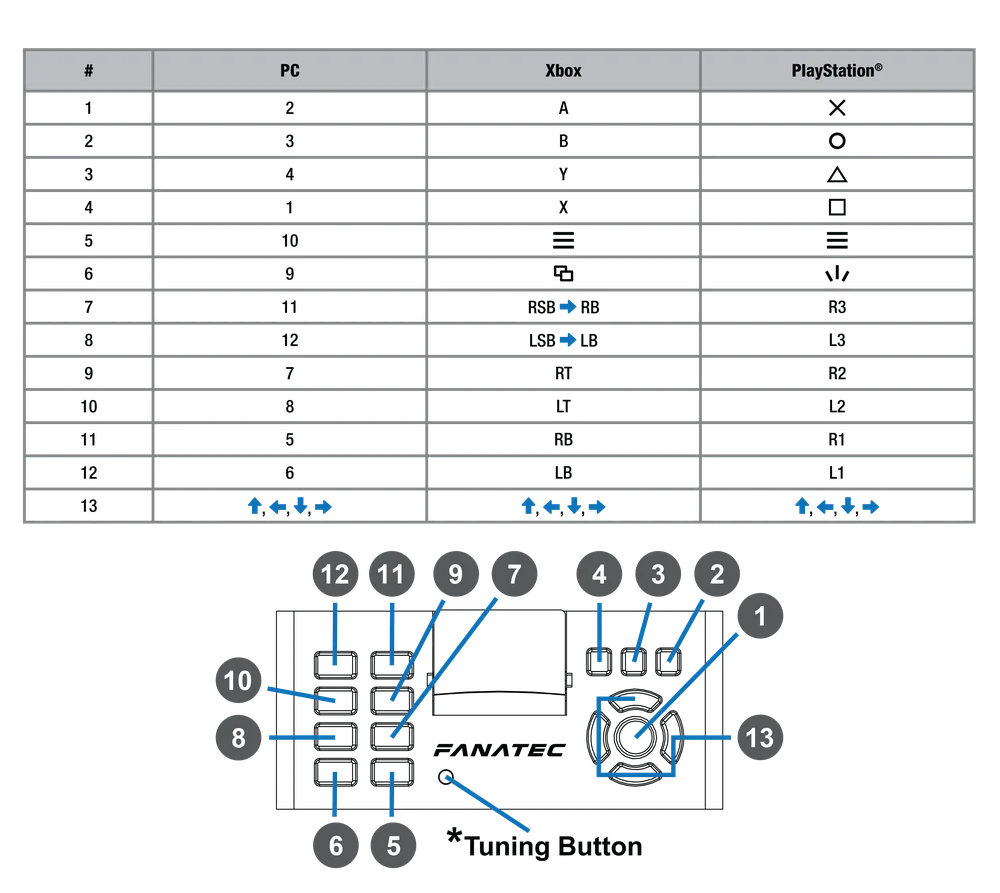
*튜닝버튼

*GSB = 게임 전용 버튼
비디오 가이드
제품 보증은 CORSAIR MEMORY, Inc.에서 제공합니다. 팬아텍(fanatec.com)에서 CORSAIR MEMORY, Inc.의 이용 약관을 참조하십시오.